فريق Fortress 2 (TF2) يبقي تحطمها على سطح المكتب أثناء اللعب؟ إذا كنت تواجه هذه المشكلة ، خذ نفسًا عميقًا وجرب الحلول هنا.
7 إصلاحات بسيطة يمكنك تجربتها:
قد لا تضطر إلى تجربتهم جميعًا. فقط اعمل في طريقك إلى أسفل القائمة حتى تجد الشخص الذي يناسبك.
- تحقق من سلامة ملفات اللعبة
- ألعاب
- بخار
- نظام التشغيل Windows 10
- ويندوز 7
- ويندوز 8
الإصلاح 1: استيفاء الحد الأدنى من مواصفات النظام
إذا كنت لا تستطيع إطلاق فريق القلعة 2 على الإطلاق ، من المحتمل جدًا أن جهاز الكمبيوتر الخاص بك لا يلبي الحد الأدنى من متطلبات اللعبة.
فيما يلي الحد الأدنى من المتطلبات للعب TF2:
| أنت: | Windows 7 / Vista / XP |
| المعالج: | معالج 1.7 جيجا هرتز أو أفضل |
| ذاكرة: | 512 ميجا بايت رام |
| تخزين: | مساحة متوفرة 15 جيجا بايت |
لمعرفة ما إذا كانت هذه هي المشكلة بالنسبة لك ، اتبع الإرشادات أدناه من أجل تحقق من مواصفات جهاز الكمبيوتر الخاص بك :
واحد) على لوحة المفاتيح ، اضغط على شعار Windows مفتاح و ص في نفس الوقت لاستدعاء مربع الحوار 'تشغيل'.

اثنين) نوع dxdiag وانقر موافق .
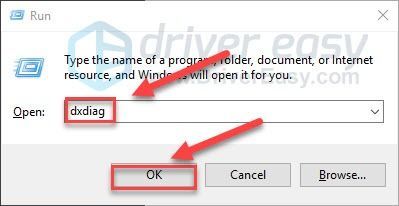
3) افحص نظام التشغيل والمعالج والذاكرة وإصدار DirectX .
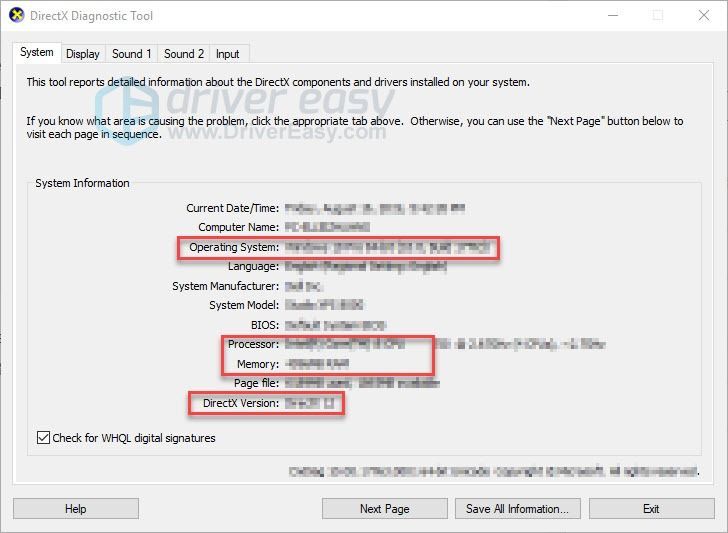
تأكد من أن جهاز الكمبيوتر الخاص بك يفي بالمتطلبات ، ثم انتقل إلى الإصلاح أدناه.
الإصلاح 2: إغلاق برامج الخلفية
التحميل الزائد هو أحد الأسباب الأكثر شيوعًا لمشكلات تعطل اللعبة.
إذا كنت تقوم بتشغيل برامج متعددة في نفس الوقت ، فقد يؤدي ذلك إلى إبطاء جهاز الكمبيوتر لديك والتسبب في زيادة التحميل عليه. في هذه الحالة ، حاول إغلاق البرامج غير الضرورية لمعرفة ما إذا كان ذلك سيؤدي إلى حل مشكلتك. إليك الطريقة:
واحد) انقر بزر الماوس الأيمن فوق شريط المهام وحدد مدير المهام .

اثنين) تحقق من التيار الخاص بك استخدام وحدة المعالجة المركزية والذاكرة لمعرفة العمليات التي تستهلك مواردك أكثر.
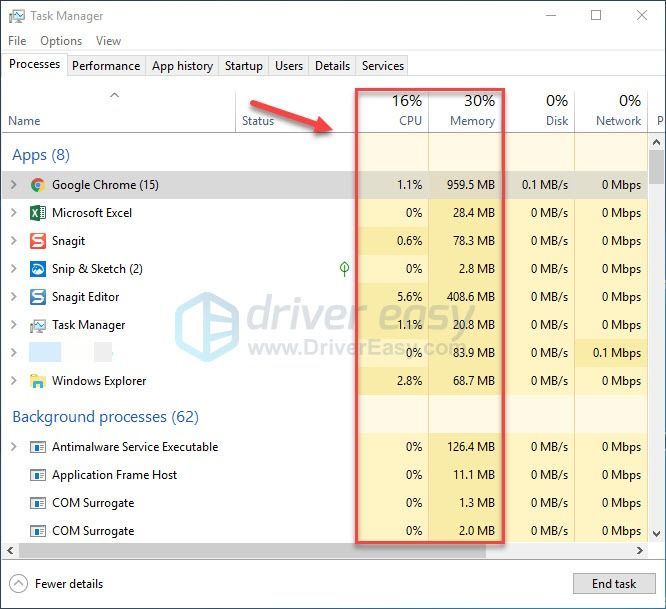
3) انقر بزر الماوس الأيمن فوق عملية استهلاك الموارد وحدد إنهاء المهمة .
لا تنهِ أي برنامج لست معتادًا عليه. قد يكون حاسما لعمل جهاز الكمبيوتر الخاص بك.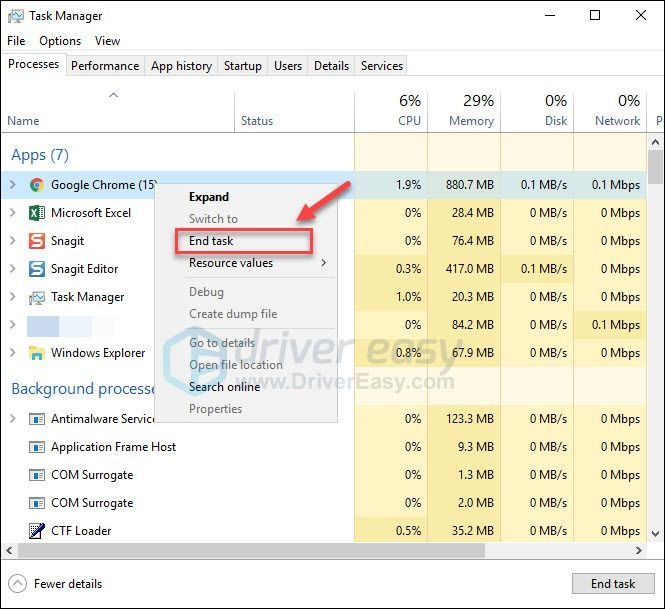
4) قم بتشغيل Team Fortress 2 مرة أخرى لمعرفة ما إذا كان لا يزال يتعطل.
إذا استمرت المشكلة ، فحاول الإصلاح 3 أدناه.
الإصلاح 3: قم بتحديث برنامج تشغيل الرسومات الخاص بك
قد تحدث مشكلات في اللعبة ، مثل تعطل اللعبة ، والتأخر ، وانخفاض معدل الإطارات في الثانية ، عند استخدام برنامج تشغيل رسومات غير متوافق. حاول تحديث برنامج تشغيل الرسومات الخاص بك إلى أحدث إصدار لمعرفة ما إذا كان يعمل على إصلاح مشكلتك.
هناك طريقتان يمكنك من خلالهما الحصول على أحدث برنامج تشغيل صحيح:
الخيار 1 - تنزيل برنامج التشغيل وتثبيته يدويًا
تحافظ الشركة المصنعة لبطاقة الرسومات الخاصة بك على تحديث برامج التشغيل. للحصول عليها ، تحتاج إلى الانتقال إلى موقع دعم الشركة المصنعة على الويب ، والعثور على برنامج التشغيل المطابق للنكهة المحددة لإصدار Windows (على سبيل المثال ، Windows 32 بت) وتنزيل برنامج التشغيل يدويًا.
بمجرد تنزيل برامج التشغيل الصحيحة لنظامك ، انقر نقرًا مزدوجًا على الملف الذي تم تنزيله واتبع الإرشادات التي تظهر على الشاشة لتثبيت برنامج التشغيل.
الخيار 2 - تحديث برنامج تشغيل الرسومات الخاص بك تلقائيًا
إذا لم يكن لديك الوقت أو الصبر أو مهارات الكمبيوتر لتحديث برنامج تشغيل الرسومات يدويًا ، فيمكنك القيام بذلك تلقائيًا باستخدام سهولة القيادة .
سوف يتعرف Driver Easy تلقائيًا على نظامك ويعثر على برامج التشغيل الصحيحة له. لست بحاجة إلى معرفة النظام الذي يعمل به جهاز الكمبيوتر الخاص بك بالضبط ، ولست بحاجة إلى المخاطرة بتنزيل برنامج التشغيل الخاطئ وتثبيته ، ولا داعي للقلق بشأن ارتكاب خطأ عند التثبيت.
يمكنك تحديث برامج التشغيل الخاصة بك تلقائيًا باستخدام الإصدار المجاني أو الإصدار الاحترافي من Driver Easy. ولكن مع الإصدار الاحترافي ، لا يتطلب الأمر سوى نقرتين:
1) تنزيل وتثبيت برنامج Driver Easy.
اثنين) قم بتشغيل Driver Easy وانقر فوق إفحص الآن زر. سيقوم برنامج Driver Easy بعد ذلك بفحص جهاز الكمبيوتر الخاص بك واكتشاف أي مشكلات في برامج التشغيل.
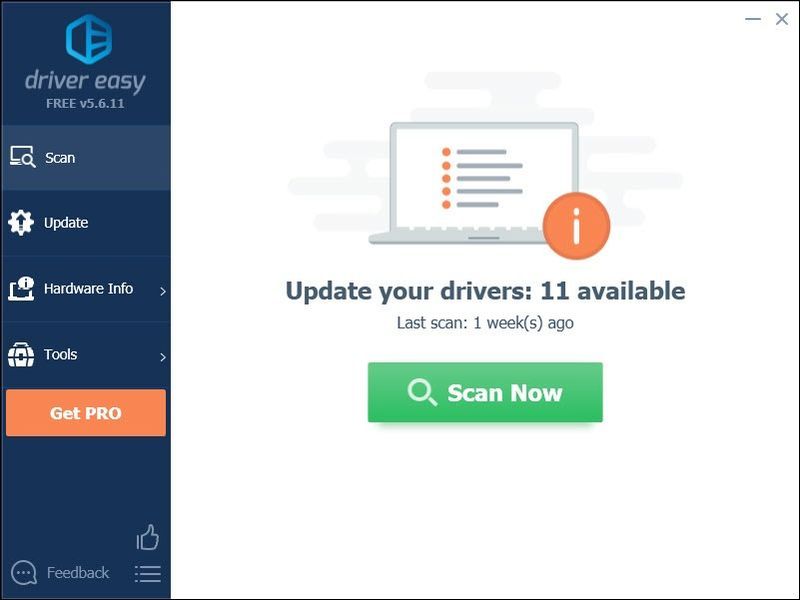
3) انقر على زر التحديث بجوار برنامج تشغيل الرسومات لتنزيل الإصدار الصحيح من برنامج التشغيل هذا تلقائيًا ، ثم يمكنك تثبيته يدويًا (يمكنك القيام بذلك باستخدام الإصدار المجاني).
أو انقر فوق تحديث الجميع لتنزيل وتثبيت الإصدار الصحيح من الكل برامج التشغيل المفقودة أو القديمة على نظامك (وهذا يتطلب نسخة للمحترفين والذي يأتي مع دعم كامل وضمان استرداد الأموال لمدة 30 يومًا. سيُطلب منك الترقية عند النقر على تحديث الكل.)

يمكنك القيام بذلك مجانًا إذا أردت ، ولكنه يدوي جزئيًا.
إذا كنت بحاجة إلى مساعدة ، يرجى الاتصال بفريق دعم Driver Easy على.الإصلاح 4: تحقق من سلامة ملفات اللعبة
في بعض الحالات ، يتعطل Team Fortress 2 عندما يكون ملف لعبة معين مطلوبًا تالفًا أو مفقودًا. لإصلاحها ، يمكنك التحقق من سلامة ملفات اللعبة من Steam.
إليك كيفية القيام بذلك:
واحد) قم بتشغيل Steam.
اثنين) انقر مكتبة.

3) انقر على اليمين فريق القلعة 2 واختر الخصائص .

4) انقر على ملفات محلية علامة التبويب ، ثم انقر فوق تحقق من سلامة ملفات اللعبة .
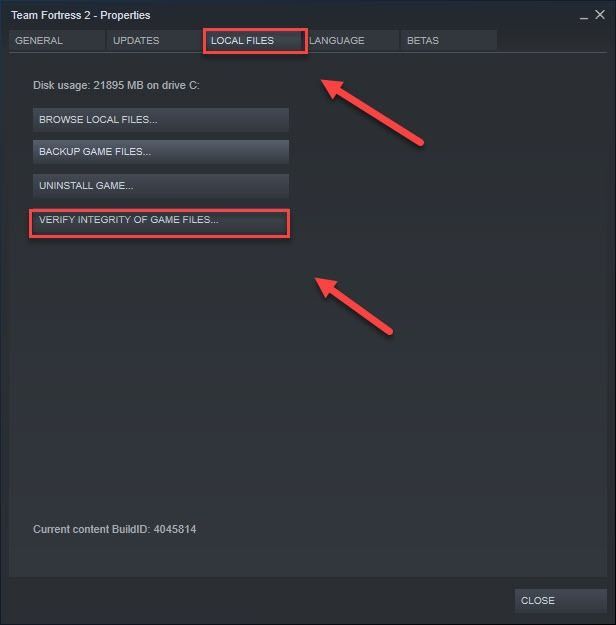
5) انتظر حتى تكتمل هذه العملية ، ثم أعد تشغيل لعبتك.
يجب أن تكون الآن قادرًا على بدء لعبتك وتشغيلها! إذا استمرت مشكلتك ، فجرّب الإصلاح أدناه.
الإصلاح 5: تعيين خيارات التشغيل
قد تحدث مشكلات تعطل اللعبة عند تعيين خطة الطاقة بجهاز الكمبيوتر على 'متوازن' ، ويبطئ جهاز الكمبيوتر نفسه لتوفير الطاقة. للتحقق مما إذا كانت هذه هي المشكلة بالنسبة لك:
واحد) قم بتشغيل Steam.
اثنين) انقر مكتبة.

3) انقر على اليمين فريق القلعة 2 واختر الخصائص .

3) تحت جنرال لواء علامة التبويب ، انقر فوق تعيين خيارات إطلاق زر.
4) يدخل -التكوين التلقائي وانقر موافق . (سيؤدي هذا إلى استعادة إعدادات الفيديو والأداء إلى الإعدادات الافتراضية للأجهزة التي تم اكتشافها حاليًا.)
5) أغلق نافذة خصائص اللعبة وابدأ اللعبة.
أتمنى أن تعمل لعبتك بسلاسة الآن. إذا لم يكن كذلك ، فانتقل وجرب الإصلاح 6 أدناه.
الإصلاح 6: قم بتشغيل TF2 في الوضع الآمن
لم يحالفك الحظ بعد؟ حاول تشغيل TF2 في الوضع الآمن (بدون تعديلاتك وتكويناتك). يمكنك القيام بذلك عن طريق النقر فوق هذا الارتباط: البخار: // runafe / 440 .
إذا كانت اللعبة تعمل بشكل صحيح ، فالمشكلة تكمن في المحتوى المخصص الخاص بك. من الممكن أن تكون بعض المحتويات المخصصة غير متوافقة سواء مع اللعبة أو مع نظامك. اتبع الإرشادات أدناه لحذف المحتوى المخصص:
واحد) على لوحة المفاتيح ، اضغط على شعار Windows مفتاح و و في نفس الوقت لفتح مستكشف الملفات.
اثنين) ينسخ C: Program Files (x86) Steam steamapps common Team Fortress 2 tf custom والصقه في شريط العناوين ، ثم اضغط يدخل .
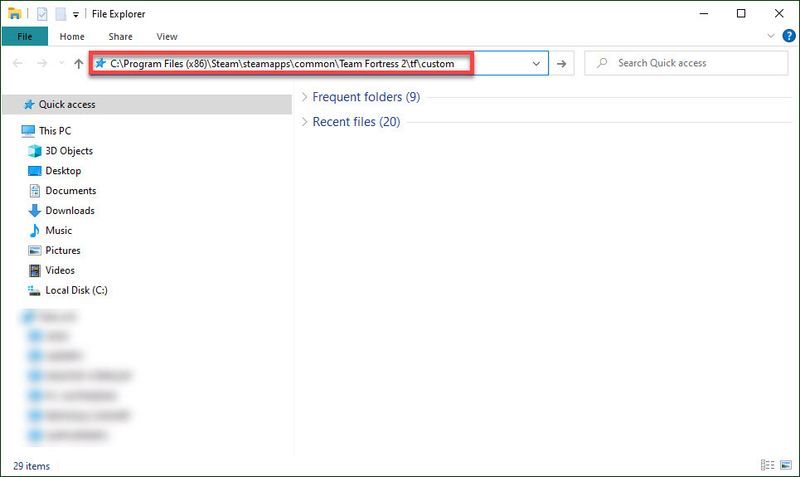
3) احذف المحتويات الموجودة في المجلد.
4) قم بتشغيل TF2 لمعرفة ما إذا كان يعمل الآن.
إذا لم يكن كذلك ، جرب الحل أدناه.
الإصلاح 7: قم بتشغيل TF2 في وضع التوافق
في بعض الأحيان ، قد لا تكون تحديثات Windows متوافقة مع Team Fortress 2 ، مما يتسبب في توقفه عن العمل. إذا كنت قد حدّثت جهاز الكمبيوتر مؤخرًا ، فحاول تشغيل لعبتك في وضع التوافق لمعرفة ما إذا كان ذلك سيؤدي إلى حل مشكلتك.
إليك كيفية القيام بذلك:
واحد) انقر بزر الماوس الأيمن فوق رمز Steam ، ثم حدد افتح مكان ملف .
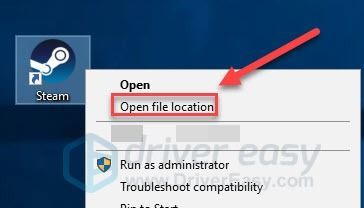
اثنين) اذهب إلى ستيم أبس > شائع > فريق القلعة 2 .
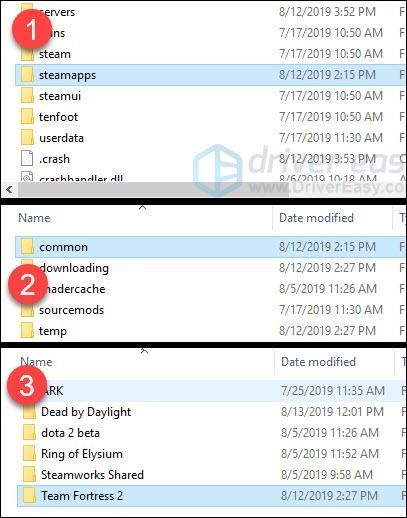
3) انقر على اليمين hl2.exe واختر الخصائص .
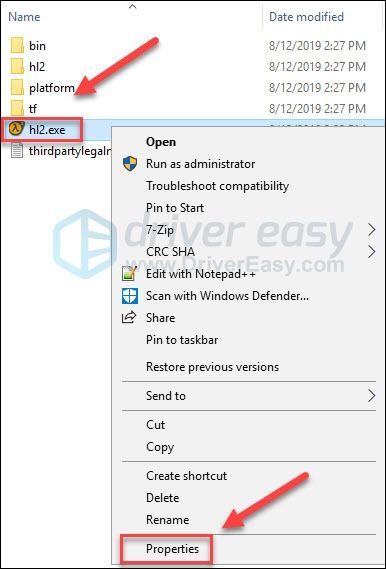
4) انقر على التوافق التبويب. ثم حدد المربع بجوار تشغيل هذا البرنامج في وضع التوافق ل .
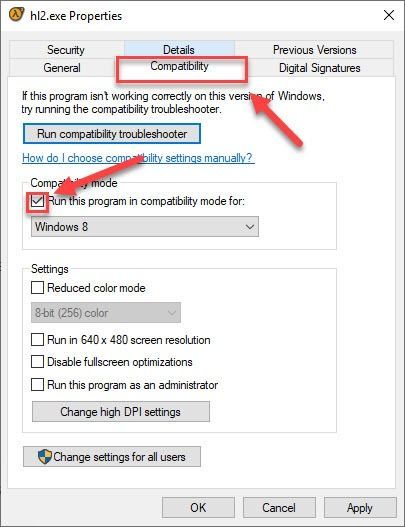
5) انقر فوق مربع القائمة أدناه للاختيار ويندوز 8 وانقر موافق .
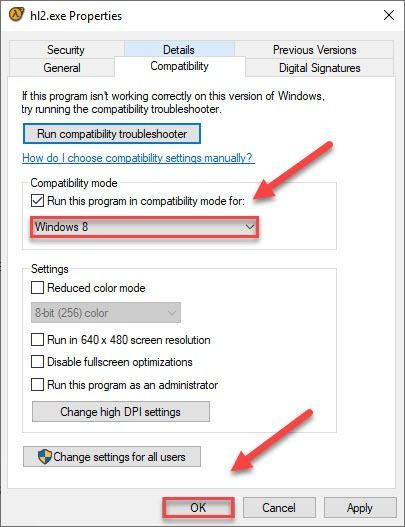
6) أعد تشغيل لعبتك للتحقق مما إذا كان قد تم حل مشكلتك.
إذا استمر ظهور رمز الخطأ في وضع Windows 8 ، كرر الخطوات 1-3 وحاول تشغيل اللعبة ويندوز 7 الوضع.إذا استمرت تعطل لعبتك في وضع التوافق ، فتحقق من الإصلاح أدناه.
الإصلاح 9: أعد تثبيت Team Fortress 2 و / أو Steam
إذا لم يتم تثبيت اللعبة أو مشغل اللعبة بشكل صحيح على جهاز الكمبيوتر الخاص بك ، فمن المحتمل أن تواجه مشكلة التعطل. في هذه الحالة ، حاول إعادة تثبيت TF2 و / أو Steam لمعرفة ما إذا كان يحل مشكلتك. إليك كيفية القيام بذلك:
أعد تثبيت Team Fortress 2
واحد) قم بتشغيل Steam.
اثنين) انقر مكتبة .

3) انقر على اليمين فريق القلعة 2 واختر الغاء التثبيت .
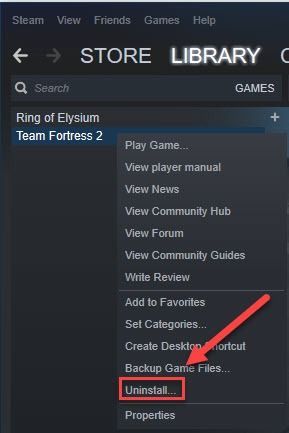
4) أعد تشغيل Steam ، ثم قم بتنزيل وتثبيت Team Fortress 2.
الآن ، حاول تشغيل TF2 مرة أخرى. إذا استمرت مشكلة التعطل ، فستحتاج إلى إعادة تثبيت Steam.
أعد تثبيت Steam
واحد) انقر بزر الماوس الأيمن فوق رمز Steam على سطح المكتب وحدد افتح مكان ملف .
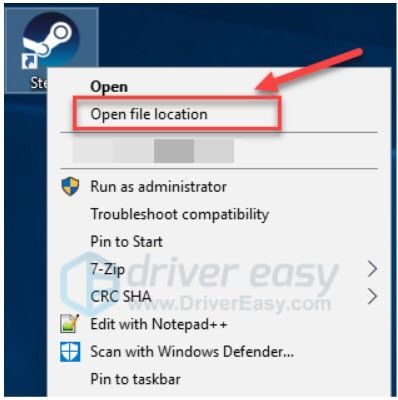
اثنين) انقر بزر الماوس الأيمن فوق ملف مجلد steamapps واختر ينسخ. ثم ضع النسخة في مكان آخر لعمل نسخة احتياطية منها.
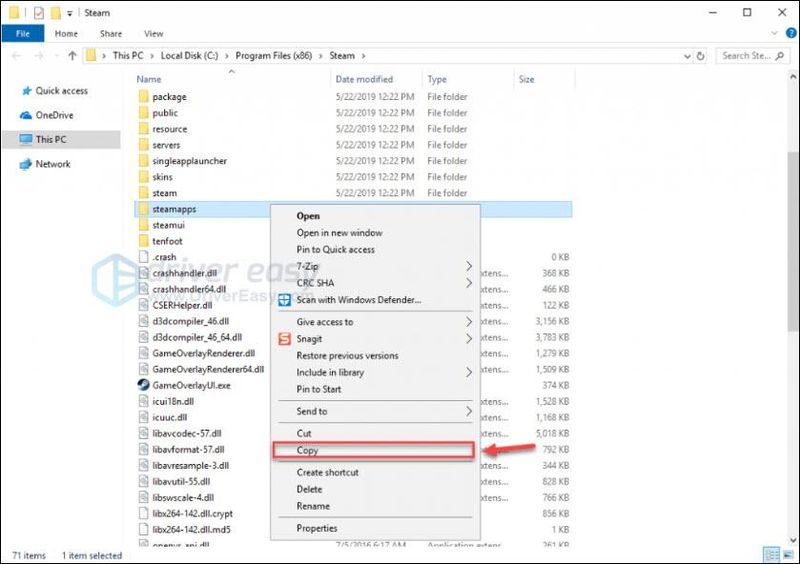
3) على لوحة المفاتيح ، اضغط على شعار Windows مفتاح و ص في نفس الوقت.
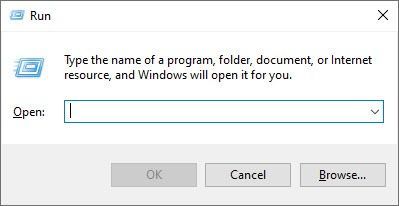
4) اكتب control ، ثم اضغط على مفتاح Enter بلوحة المفاتيح.
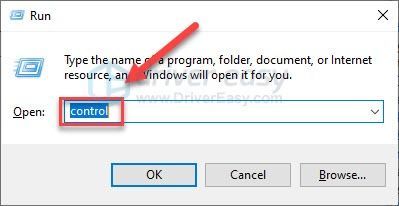
5) تحت عرض بواسطة ، تحديد فئة ، ثم اضغط الغاء تنصيب برنامج .
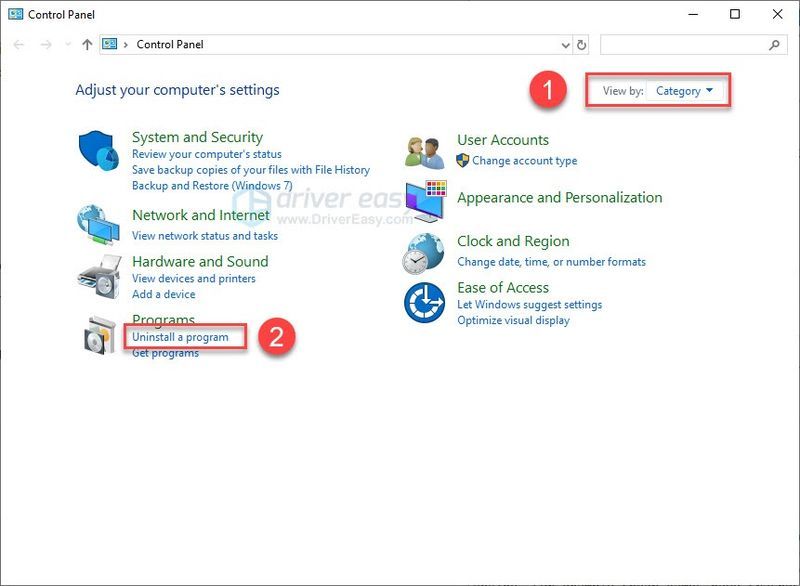
6) انقر على اليمين بخار ، ومن بعد الغاء التثبيت .
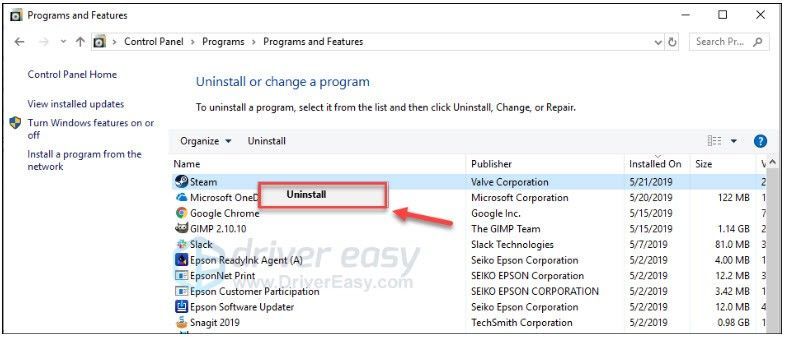
7) تحميل وقم بتثبيت Steam مرة أخرى.
8) انقر بزر الماوس الأيمن فوق ملف أيقونة Steam واختر افتح مكان ملف .
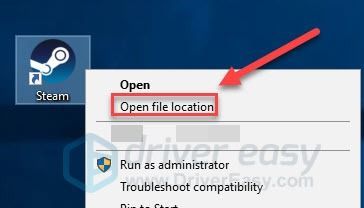
9) انقل النسخة الاحتياطية مجلد steamapps قمت بإنشائه من قبل إلى موقع الدليل الحالي الخاص بك.
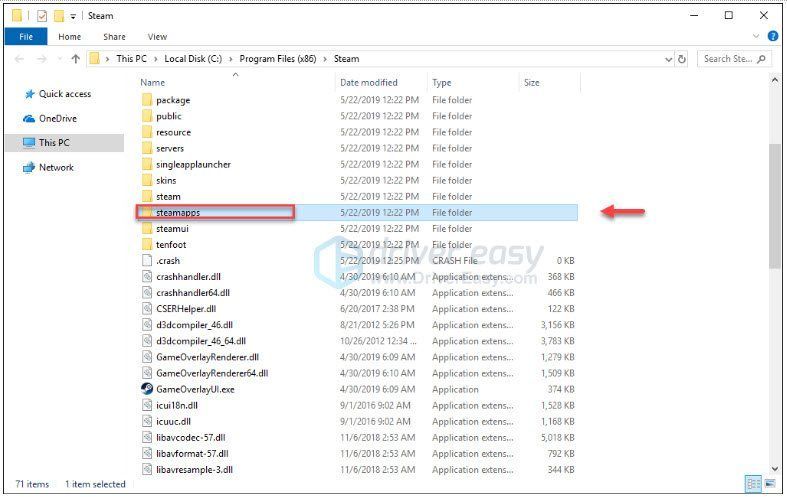
10) أعد تشغيل Steam و Team Fortress 2.
نأمل أن تتمكن من لعب Team Fortress 2 الآن! إذا كان لديك أي أسئلة أو اقتراحات ، فلا تتردد في ترك تعليق أدناه.


![برنامج تشغيل NEXIQ USB-Link 2 [تنزيل وتثبيت]](https://letmeknow.ch/img/driver-download/17/nexiq-usb-link-2-driver.jpg)
![[ستجد حلا] Arcadegeddon يستمر في الانهيار على جهاز الكمبيوتر](https://letmeknow.ch/img/knowledge/40/arcadegeddon-keeps-crashing-pc.jpg)

![شاشة حلقة Elden مشكلات تمزيق [حل!]](https://letmeknow.ch/img/knowledge-base/C5/elden-ring-screen-tearing-issues-solved-1.jpg)
